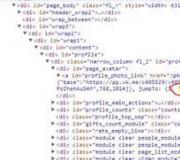Không thực hiện mua hàng trên iTunes. Cách xem lịch sử mua hàng chi tiết trong App Store và iTunes Store trên iPhone và iPad
Chào mọi người! Bạn phải trả tiền cho mọi thứ :) Bao gồm trò chơi, ứng dụng, nhạc chuông nói chung cho tất cả nội dung mà bạn tải xuống thiết bị iOS của mình. Không, tất nhiên, tải xuống trò chơi và ứng dụng miễn phí, chẳng hạn như cùng một trò chơi. Tuy nhiên, theo tôi, tốt hơn hết bạn nên ủng hộ nhà phát triển và mua chương trình hoặc trò chơi mà bạn thích.
Điều này thường xảy ra như thế nào? Liên kết thẻ nhựa với tài khoản Apple ID và tiền mua hàng sẽ được ghi nợ từ đó. Nếu bạn không có thẻ tín dụng thì sao? Hay bạn chỉ không muốn “tỏa sáng” nhựa của mình? Apple có một giải pháp! Rốt cuộc, có những cách thay thế thanh toán cho giao dịch mua hàng của bạn trong iTunes và Cửa hàng ứng dụng không cần sử dụng thẻ ngân hàng.
Về họ ngày hôm nay và chúng ta sẽ nói- đi!
Thẻ quà tặng iTunes - mua trò chơi và ứng dụng không cần thẻ tín dụng
Về cơ bản đây là thẻ thông thường, có thể mua ở nhiều cửa hàng hoặc đặt hàng trực tuyến. Ví dụ, trong ứng dụng Sberbank, chắc chắn có cơ hội như vậy. Nhân tiện, bản thân thẻ không cần thiết lắm; bạn cần một mã để bổ sung số dư ảo của bạn trong App Store và iTunes. Và tiền mua hàng đã được ghi nợ từ anh ta chứ không phải từ thẻ nhựa.
Quan trọng!Đối với "mua hàng thực tế", mã không được viết trên Thẻ Quà tặng mà trên biên nhận tiền mặt. Đừng đánh mất nó.
Nhược điểm của giải pháp này:
- Mệnh giá cố định - ít nhất 500 rúp, sau đó là 1000 rúp, v.v. Sẽ rất bất tiện nếu bạn cần mua một ứng dụng hoặc trò chơi có giá 19 rúp. Những người còn lại sẽ nằm chờ trong cánh.
- Bạn không thể mua nó ở khắp mọi nơi.
- Ở một số nơi nó được bán với giá cao, điều này phụ thuộc vào sự kiêu ngạo của người bán.
- Có thể dùng làm quà tặng.
- Một số khoản thanh toán được cá nhân hóa - không ai yêu cầu dữ liệu của bạn.
Thanh toán trong App Store và iTunes từ tài khoản điện thoại di động
Bây giờ điều này thú vị hơn! Thật vậy, gần đây ở Nga, bạn có thể mua hàng trong App Store và iTunes bằng tài khoản di động thông thường của mình. TRÊN khoảnh khắc này, chỉ có Beeline mới mang lại niềm vui như vậy. Nhưng nếu bạn là thuê bao của người khác nhà điều hành điện thoại di động, bạn không cần phải lo lắng và thay đổi nhà cung cấp dịch vụ vì không cần phải có thẻ SIM trong điện thoại.
Làm cách nào để bắt đầu thanh toán trò chơi và ứng dụng cho iPhone và iPad từ số Beeline của bạn? Bạn cần thay đổi thông tin thanh toán của mình thành tài khoản ID Apple (nếu bạn chưa có).
Đó là tất cả! Bạn có thể bắt đầu mua trò chơi và ứng dụng một cách an toàn mà không cần bất kỳ thẻ tín dụng nào hoặc những hiểu lầm khác :). Thanh toán sẽ được ghi nợ từ thẻ SIM.
Điều quan trọng cần nhớ và biết:
- Thẻ SIM không nhất thiết phải có trong iPhone hoặc iPad.
- Số dư ban đầu cũng có thể được chi tiêu, tức là đã mua thẻ SIM có số dư thì không cần phải bổ sung ngay.
- Không có hoa hồng!
Thoải mái? Theo ý kiến của tôi, rất nhiều như vậy.
Có rất nhiều ưu điểm của giải pháp như vậy - đây là khả năng nạp một số tiền cố định (chính xác là số tiền cần thiết để mua hàng) và độ an toàn tương đối của thanh toán (không có ích gì khi “tỏa sáng” Thẻ ngân hàng) và khả năng thanh toán dễ dàng. Theo tôi, chỉ có một điểm trừ - tại thời điểm mua trò chơi hoặc ứng dụng, thẻ SIM này vẫn phải được cài đặt trên một số thiết bị vì nó nhận được SMS có mã xác nhận.
Đã cập nhật! Kể từ tháng 11 năm 2016, người đăng ký Megafon cũng có cơ hội thanh toán cho các trò chơi và ứng dụng trong App Store bằng số dư thẻ SIM của họ. Làm thế nào để làm nó? Tương tự với Beeline Hướng dẫn cao hơn một chút :)
Chi tiết Chuyên mục: Cài đặt, hướng dẫn trên iPad. Ngày tạo: 03/07/2013 20:12 App Store và iTunes . Cách đây không lâu, một người bạn của tôi quyết định mua để làm việc. iPad . Vì máy tính bảng phải thường xuyên đổi chủ, có thể nói, từ người dùng này sang người dùng khác trong bộ phận, bạn tôi ngay sau khi mua iPad , bắt đầu điên cuồng tìm cách hạn chế khả năng tiếp cận các giao dịch mua hàng ở Cửa hàng ứng dụng và iTunes . Anh ấy đã liên kết thẻ ngân hàng với tài khoản của mình. Nhưng trên hết, cuối cùng anh ta lại tiêu tiền vào chiếc thẻ ngân hàng này do sự sơ suất của chính mình.Một buổi tối anh đến iTunes để nghe album “Nyusha” của ca sĩ. Anh ấy tự hỏi làm thế nào anh ấy có thể mua được album. Hay đúng hơn là quá trình mua hàng thường diễn ra như thế nào. Nhưng bạn tôi không biết rằng ngay cả khi mật khẩu dùng để mua hàng Cửa hàng ứng dụng và iTunes (hay đúng hơn là mật khẩu của tài khoản), không phải lúc nào nó cũng được yêu cầu ngay trước khi mua. Tức là, một người bạn đã giả định một cách khá logic rằng sau khi nhấp vào nút “Mua album”, như trong ảnh chụp màn hình bên dưới, iTunes sẽ yêu cầu anh ta nhập mật khẩu này.

Trước sự ngạc nhiên của anh ấy, album chỉ bắt đầu tải xuống mà không cần nhập mật khẩu. Nhưng ngay cả khi đó người quen cũng không nghĩ rằng mình đã trở thành chủ nhân “may mắn” của cuốn album này. Ngoài ra, anh ta không biết thực tế là hóa đơn mua hàng sẽ không đến ngay lập tức và tiền sẽ chỉ được ghi nợ vào thẻ sau vài ngày.
Nhưng hóa đơn đã đến. Vì vậy, các bạn ơi, để bạn không gặp rắc rối và để những người khác không vô tình làm bạn phá sản, trang web của chúng tôi đã biên soạn các hướng dẫn hữu ích cho bạn về cách đặt ra các hạn chế khi mua hàng trong các cửa hàng trực tuyến Quả táo để mọi thứ hoạt động như bình thường.
Tôi hy vọng cách liên kết thẻ ngân hàng với tài khoản của bạn ID Apple bạn đã tìm ra nó và bạn đã đặt mật khẩu. Nếu không, chúng tôi sẽ cho bạn biết về điều đó sớm.
Vì vậy nếu bạn đã có ID Apple , bạn đã liên kết một thẻ và muốn giới hạn quyền truy cập vào các giao dịch mua, trước tiên hãy khởi chạy biểu tượng “Cài đặt” và tìm menu con “Hạn chế”. Nếu bạn chưa có mật khẩu cho chức năng “Hạn chế”, hệ thống sẽ nhắc bạn tạo mật khẩu. Đây sẽ là mật khẩu của bạn để truy cập chức năng cụ thể này! Chú ý: đừng nhầm lẫn mật khẩu này với mật khẩu truy cập vào iPad!


Vì vậy, nếu bạn muốn yêu cầu mật khẩu của mình ngay trước khi cài đặt bất kỳ ứng dụng (chương trình) nào từ Cửa hàng ứng dụng hoặc trước khi mua album trong iTunes , sau đó trong menu con “Hạn chế”, chúng tôi tìm mục “Yêu cầu mật khẩu” và đặt giá trị thành “Ngay lập tức” chứ không phải “15 phút”, như mặc định!

Tất cả. Bây giờ, khi mua hàng, bạn sẽ được nhắc nhập mật khẩu ngay lập tức. Tuy nhiên, tôi vẫn khuyên bạn nên kiểm tra mọi thứ trước trên các ứng dụng miễn phí trong Cửa hàng ứng dụng , vì chuyện gì cũng có thể xảy ra Khi cài đặt các ứng dụng miễn phí, mật khẩu cũng phải luôn được yêu cầu. Nếu mọi thứ hoạt động với chương trình miễn phí, thì bạn có thể hoàn toàn chắc chắn rằng mọi thứ đều hoạt động bình thường!
Đây là sắc thái của việc sử dụng iOS , việc thiếu hiểu biết về điều này có thể khiến ví của bạn trống rỗng. Nếu bạn thích bài viết, vui lòng thêm dấu cộng qua truyền thông xã hội hoặc để lại một bình luận.
Hãy cẩn thận khi mua sắm. Cảm ơn!
Cuối cùng, tính năng này đã có mặt trên iOS!
Ngày 8 tháng 11 năm 2017 Quả táo của nămđã thêm vào iOS tính năng mới, cho phép nhanh chóng và một cách đơn giản Nhìn toàn bộ câu chuyện mua hàng trên iPhone, iPad hoặc iPod cảm ứng. Người dùng thiêt bị di động Apple đã chờ đợi cơ hội này từ lâu. Tuy nhiên, do nó ẩn khá sâu trong thông số nên chưa phải ai cũng tìm ra được. Hướng dẫn này cho bạn biết cách xem lịch sử mua hàng chi tiết trong App Store và Cửa hàng iTunes trên iPhone và iPad.
Bước 1. Vào menu “ Cài đặt” → [tên của bạn] → “iTunes Store và App Store“.

Bước 2. Nhấp vào dòng có ID Apple của bạn và trong menu mở ra, chọn “ Xem địa chỉ Apple“.

Bước 3. Nhập mật khẩu Apple ID của bạn hoặc xác minh danh tính của bạn bằng cách quét ngón tay hoặc khuôn mặt của bạn (nếu Chức năng cảm ứngĐã bật ID hoặc Face ID).
Bước 4. Chọn “ Lịch sử mua hàng“.
Sẵn sàng! Nó sẽ mở ra trước bạn danh sach chi tiêt các giao dịch mua bạn đã thực hiện trong App Store và iTunes Store. Tất cả các giao dịch mua sẽ được nhóm theo ngày để biết thêm tìm kiếm thuận tiện. Nếu thao tác vẫn chưa được xác nhận, trạng thái “Đang chờ xử lý” sẽ xuất hiện bên cạnh.

Bằng cách nhấp vào dòng “90 ngày qua”, bạn có thể chọn khoảng thời gian khác để xem mua hàng đã hoàn tất. Chức năng này cho phép bạn tìm mua hàng bất cứ lúc nào. Thông tin chi tiết hơn về mỗi lần mua hàng, chẳng hạn như ID đơn hàng, chi phí và ngày mua, có sẵn bằng cách nhấp vào nút “Tổng số tiền phải trả” bên cạnh mỗi lần mua hàng.

Làm cách nào để thanh toán trong App Store?
Một trong những tính năng thiết bị Apple– phương pháp tải xuống và cài đặt ứng dụng trên điện thoại thông minh iPhone và máy tính bảng iPad. Bạn không thể tải chúng xuống từ máy tính qua cáp, bạn cần tạo một tài khoản trong ứng dụng App Store rồi cài đặt ứng dụng từ đó.
Công nghệ đặt ra nhiều câu hỏi và câu hỏi về cách thanh toán trong App Store là dễ nhất vì bạn phải quyết định nhiều hơn nhiệm vụ phức tạp. Ví dụ: cách đóng lại thẻ nếu thẻ cũ đã hết hạn. Việc xử lý hàng trả lại khi mua hàng đặt ra không ít câu hỏi. Chúng ta hãy cùng nhau tìm hiểu tất cả những điều phức tạp của App Store.
Cửa hàng ứng dụng là gì
App Store là một cửa hàng ứng dụng. Tên này mã hóa các từ “Cửa hàng ứng dụng”, có nghĩa đen là “Cửa hàng ứng dụng”. Theo cách hiểu thông thường của từ “cửa hàng” có nghĩa là hàng hóa được bán ở đó. Nhưng App Store đã trả phí và hoàn toàn Những ứng dụng miễn phí. Có thể nói rằng App Store là nơi trưng bày các ứng dụng mà bạn có thể chọn bất kỳ ứng dụng nào. Dưới đây bạn sẽ tìm hiểu các điều kiện mà bạn sẽ nhận được đơn đăng ký này.
Apple đã tạo ra App Store để tập trung tất cả các ứng dụng. Đây là nơi duy nhất mà bạn có thể chính thức cài đặt ứng dụng trên iPhone/iPad của mình. Cửa hàng có quy trình xét duyệt ứng dụng nghiêm ngặt. Điều này tốt cho bạn với tư cách là khách hàng vì nó đảm bảo an toàn tuyệt đối nội dung có thể tải xuống.
Trong ảo Cửa hàng ứng dụng Cửa hàng bán hàng triệu ứng dụng. Tất cả chúng đều được chia thành các danh mục, giúp cho việc tìm kiếm ứng dụng mong muốn càng nhanh càng tốt. Tất cả người dùng đã cài đặt ứng dụng đều có thể để lại đánh giá cho ứng dụng đó trong App Store, điều này giúp những người khác điều hướng lựa chọn của họ.
Mỗi ứng dụng có trang riêng trong cửa hàng, nơi nó được trình bày thông tin chi tiết, ảnh chụp màn hình và đánh giá. Trên trang ứng dụng, bạn sẽ tìm thấy thông tin chi phí. Hầu hết các ứng dụng đều được tải xuống và cài đặt miễn phí nhưng có chứa tính năng trả phí. Ví dụ, mua nội dung bổ sung hoặc thăng cấp.
Cách sử dụng App Store
Ứng dụng App Store được bao gồm trong bộ cơ bản chương trình của bất kỳ điện thoại thông minh iPhone hoặc máy tính bảng iPad. Khi bạn khởi chạy chương trình lần đầu tiên, nó sẽ cung cấp cho bạn toàn quyền truy cập vào cửa hàng nhưng sẽ không cho phép bạn tải xuống và cài đặt bất cứ thứ gì. App Store sẽ nhắc bạn đăng nhập vào tài khoản của mình hoặc chỉ tạo một tài khoản mới khi bạn cố tải xuống ứng dụng đầu tiên.
Nếu bạn đã có ID Apple thì bạn sẽ biết chính xác cách sử dụng App Store. Nếu đây là lần đầu tiên bạn sử dụng và bạn chưa từng sử dụng cửa hàng trước đây thì bạn cần tạo táo mới NHẬN DẠNG. Để thực hiện việc này, hãy chọn bất kỳ ứng dụng nào trong cửa hàng và nhấp vào nút “Tải xuống”:


Sau khi nhập tất cả các dữ liệu cần thiết, thời điểm quan trọng nhất sẽ đến. điểm chính- ràng buộc thẻ. Bạn có thể thêm bất kỳ Thẻ Visa hoặc MasterCard, chẳng hạn như thẻ ghi nợ Tinkoff Black. Nếu bạn không định mua bất cứ thứ gì trong cửa hàng, chúng tôi khuyên bạn nên chọn “Không”. Bằng cách này, bạn sẽ tự bảo vệ mình khỏi việc vô tình ghi nợ tiền.

Sau khi đăng ký hoàn tất, bạn sẽ nhận được ID Apple mà bạn có thể sử dụng để nhận dạng chính mình trên bất kỳ thiết bị nào. Sau đó, ứng dụng đầu tiên sẽ được tải xuống và cài đặt trên thiết bị của bạn. Sử dụng nguyên tắc tương tự, bạn có thể tải xuống bất kỳ ứng dụng nào từ cửa hàng nếu thiết bị của bạn hỗ trợ ứng dụng đó. Sau khi đăng nhập vào App Store lần đầu tiên, bạn không còn phải thực hiện quá trình xác thực Apple ID nữa.
Các ứng dụng bạn từng mua sẽ tồn tại mãi mãi trong tài khoản của bạn. Trong tương lai, khi bạn đổi điện thoại, bạn có thể sử dụng quả táo già ID, do đó bạn sẽ không bị mất ứng dụng của mình.
Cách liên kết/hủy liên kết thẻ
Để có thể mua ứng dụng từ App Store hoặc mua hàng trong ứng dụng, bạn cần liên kết thẻ của mình. Bạn cần cung cấp tất cả thông tin chi tiết về thẻ của mình, bao gồm cả mã CVC.

Mã CVC trong App Store được gọi là “Mã bảo mật”. Bạn có thể liên kết bất kỳ thẻ nào hỗ trợ thanh toán trực tuyến. Thẻ có thể là thật hoặc ảo. Ví dụ như tiếng Nga thẻ ảo Yandex.Money và Qiwi hoạt động hoàn hảo với App Store.
Có những trường hợp bạn cần hủy liên kết thẻ. Để thực hiện việc này, hãy truy cập ứng dụng Lưu trữ trên điện thoại của bạn và trong phần Apple ID (nằm ở dưới cùng), hãy chọn menu “Thông tin thanh toán”. Nó sẽ được tiết lộ cho bạn một lần nữa giao diện quen thuộc nhập chi tiết thẻ của bạn. Bạn cần chọn “Không”.
Nếu thẻ của bạn đã hết hạn và bạn muốn thay thế thẻ trong App store, bạn cần làm theo các bước được mô tả ở trên và cung cấp thông tin chi tiết mới cho thẻ của mình.
Phương thức thanh toán thay thế
Thẻ ngân hàng không cách duy nhất sự chi trả. Bạn có thể sử dụng tài khoản điện thoại di động của bạn. Để thực hiện việc này, trong phần “Thông tin thanh toán”, hãy chọn “ Điện thoại di động" Tiếp theo bạn cần làm theo hướng dẫn. Việc ghép nối yêu cầu sự tương tác tối thiểu của người dùng nếu bạn có thiết bị chạy iOS 8.4 trở lên.
Sau khi nhập dữ liệu (số điện thoại), thông tin về quá trình xác minh đang diễn ra sẽ xuất hiện trên màn hình. Này có thể mất thời gian dài, vì công ty cần kiểm tra khả năng nhà điều hành của bạn chuyển khoản thanh toán mua hàng. Nếu điều này là không thể, bạn sẽ nhận được một cảnh báo.
Bạn sẽ có thể liên kết một số khác với số được sử dụng trên điện thoại của bạn. Để thực hiện việc này, bạn cần có sẵn điện thoại với một thẻ SIM khác. Trong quá trình đăng ký, một mã SMS sẽ được gửi đến đó, mã này phải được nhập vào tài khoản Apple ID của bạn.
Cách lấy lại tiền từ App Store
Việc lấy lại tiền cho một ứng dụng thật dễ dàng. Để làm điều này, bạn sẽ phải dành một vài phút thời gian của mình và đợi vài ngày làm việc để nhận được phản hồi. Trước hết hãy cài đặt iTunes trên máy tính của bạn. Chúng tôi đăng nhập vào chương trình bằng chính dữ liệu bạn đã sử dụng để đăng nhập vào App Store trên điện thoại hoặc máy tính bảng của mình. Sau đó, đi tới phần “Lịch sử mua hàng” và ở cuối trang, nhấp vào nút “Báo cáo sự cố”.

Bạn sẽ được yêu cầu chọn một hoặc nhiều giao dịch mua từ danh sách của mình. Chọn giao dịch mua có vấn đề mà bạn muốn hoàn lại tiền. Sau đó làm theo hướng dẫn. Bạn có thể nêu lý do bằng tiếng Anh trong phiếu gửi lại. Chỉ cần viết rằng ứng dụng này được bạn tải xuống một cách vô tình hay không phải là đủ.
Phải mất vài ngày làm việc để xem xét đơn và tiền sẽ được trả lại vào thẻ. Xin lưu ý rằng bạn có thể bị từ chối hoàn tiền nếu bạn đã sử dụng ứng dụng trong một thời gian khá dài. Chức năng này chỉ được cung cấp cho những trường hợp bạn thực sự vô tình tải xuống ứng dụng hoặc sau 5 phút sử dụng bạn nhận ra rằng nó không phù hợp với mình.
Thông tin trong bài viết này được cung cấp miễn phí trong Trợ giúp của Apple, nhưng tôi muốn giải thích mọi thứ cho bạn một cách đơn giản và rõ ràng.
Bài viết này nói về việc mua hàng trong ứng dụng miễn phí trong cửa hàng ứng dụng. Mua hàng trong ứng dụng là gì? Làm thế nào để chuyển chúng? Họ cần chúng để làm gì?
Mua hàng trong ứng dụng là những giao dịch mua được tìm thấy bên trong ứng dụng từ App Store. Ví dụ: thẻ, mức thưởng, mua phiên bản đầy đủ của ứng dụng, tiền trong trò chơi, v.v.
Ứng dụng nào có tính năng mua hàng trong ứng dụng trong cửa hàng ứng dụng?

Khi mua một ứng dụng trong iTunes, bạn nên chú ý đến dòng Top in-app Purchases nằm ở bên trái mô tả ứng dụng. Có thể bản thân ứng dụng này là miễn phí, nhưng với tính năng mua hàng trong ứng dụng, chẳng hạn, bạn có thể mua phiên bản đầy đủ của trò chơi với giá 5 đô la. Chắc chắn, bây giờ bạn đã hiểu rõ lý do tại sao bạn không chỉ cần chú ý đến giá của ứng dụng mà còn phải chú ý đến dòng Mua hàng trong ứng dụng hàng đầu (mua hàng trong ứng dụng).
Apple khuyên các nhà phát triển trò chơi và ứng dụng nên đưa mục đích mua hàng trong ứng dụng và lợi ích của chúng vào mô tả, nhưng nhiều người không làm theo lời khuyên này.
Mua hàng trong ứng dụng để làm gì?
Đối với người mua - nhận được các tiện ích bổ sung và tiện ích mở rộng mà anh ta cần với một khoản phí nhất định.
Nhưng đối với nhà phát triển, có thể có một số tùy chọn:
Đây là một cách kiếm tiền từ trò chơi. Mọi thứ có thể đều được bán - sức khỏe, năng lượng, tiền chơi, tiền thưởng, v.v.
Chỉ có thể đăng ký một tháng, một năm và hơn thế nữa thông qua mua hàng trong ứng dụng.
Mong muốn của người sáng tạo là bảo vệ ứng dụng của mình khỏi việc sử dụng bất hợp pháp.
Nhiều người biết rằng JailBreak hack chương trình và cho phép bạn cài đặt nó trên iOS mà không cần mua. Nhưng những gì bạn mua thông qua mua hàng trong ứng dụng không thể bị hack và lấy miễn phí. Trên các ứng dụng đã bẻ khóa, việc mua hàng trong ứng dụng dẫn đến nhiều lỗi nội bộ khác nhau.

Các loại mua hàng trong ứng dụng trong cửa hàng ứng dụng:
1. Bồi thường - năng lượng, sức khỏe, tăng tốc độ xây dựng, tiền chơi, v.v. Họ mua nó một lần nữa mỗi lần. Chúng không thể được chuyển từ thiết bị này sang thiết bị khác và khi bạn cài đặt lại ứng dụng, chúng sẽ tự động hết hạn.
2. Không được đền bù – phiên bản đầy đủ trò chơi, cấp độ trò chơi mới, bản đồ GPS, v.v. Mua một lần. Chúng có thể dễ dàng được chuyển sang thiết bị khác, hay nói cách khác là tải xuống lại miễn phí. Khi bạn cài đặt lại trò chơi, chúng cũng được cài đặt miễn phí.
3. Đăng ký – tin tức hàng ngày, trò chơi trực tuyến trong 6 tháng, v.v. Không phải mọi thứ đều minh bạch ở đây. Ngay cả bản thân Apple cũng không đưa ra câu trả lời chính xác về vấn đề này. Thành thật mà nói, đăng ký phải giống như mua hàng không hoàn lại, nghĩa là chúng có thể được chuyển miễn phí từ thiết bị này sang thiết bị khác, nhưng trước khi thực hiện giao dịch mua như vậy, tốt hơn hết bạn nên tìm hiểu về nó từ nhà phát triển trước tiên. Hãy cẩn thận!